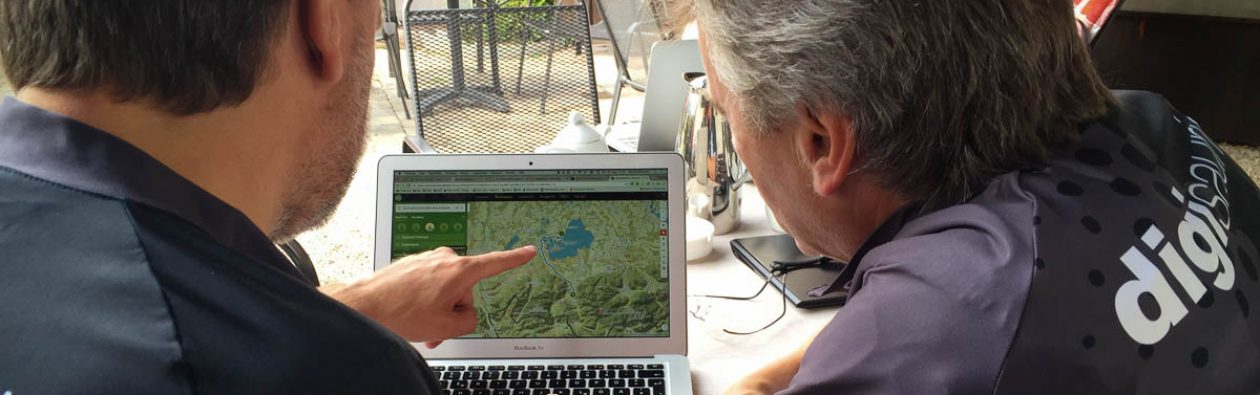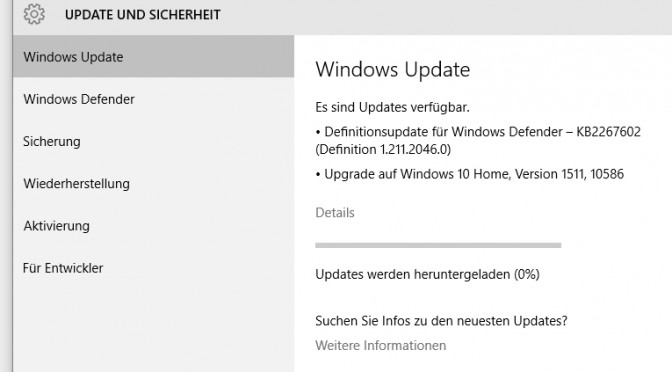Es ist ja nicht so, als hätten andere Betriebssysteme nicht auch ein geheimes Leben, aber Microsoft ist mit seiner aktuellsten Version von Windows ziemlich ins Gerede gekommen. Dabei telefonieren Apples iOS und Googles Android auch gern und oft im Hintergrund mit Zuhause. Und hier liegt auch der Schlüssel dafür, dass so viele Windows-Anwender bei Nummer 10 Bedenken haben. Denn Windows 10 ist nichts anderes als ein Allzweck-Betriebssystem für die verschiedensten stationären und mobilen computer-artigen Geräte. Das merkt man allein schon daran, dass es für Win10 Apps gibt – wie für iOS und Android auch.
Bekanntlich handelt es sich dabei nicht einfach um kleine Anwendungen, sondern in vielen Fällen auch Träger dynamischer Informationen. Damit die immer auf Stand sind, sorgen die Betriebssysteme dafür, dass die Anbieter der Apps diese problemlos und jeder Zeit aktualisieren können. Damit solch eine App aber weiß, dass sie sich gefälligst aktualisieren lassen soll, muss ihr Mutterschiff wissen, dass die App es nötig hat. Also gibt es einen Informationsaustausch zwischen dem mobilen Gerät mit seinem Betriebssystem und der zentralen Schaltstelle für die Apps, die bei Windows (wie bei iOS und Android) „Store“, also Lager oder Laden, heißt.
Aber auch dieses Prinzip des Datenaustausches im Hintergrund ist nichts grundsätzlich Neues. Denn gerade bei Windows ist dieser (halb)automatische Update-Zirkus ja bereits mit Windows Vista eingeführt worden. Tatsächlich macht aber dieser gesamte Mechanismus den größten Teil dessen aus, was aufgeregte Auguren in Sachen Windows 10 „belauschen“ genannt haben.
Zwangs-Updates und abschaltbare App-Aktualisierung
Bei Windows 7 und 8 konnte der Anwender die nervigen Updates rund ums Betriebssystem einfach abschalten. Das führte jedoch dazu, dass manche Rechner irgendwann in einem Zustand waren, dass sich nicht einmal mehr die dringend notwendigen Sicherheits-Patches installieren ließen, ohne gleich Dutzende größerer Updates zulassen zu müssen. Dieses Problem hat Microsoft nun radikal gelöst: Betriebssystem-Updates werden zwangsweise durchgeführt – der Nutzer hat lediglich die Wahl, den Zeitpunkt zu bestimmen. Automatisch wird Microsoft die Softwareteilchen downloaden, wenn gerade wenig Betrieb auf dem Rechner besteht.
Unter Startmenü -> „Einstellungen“ -> „Update & Sicherheit“ -> „Windows Update“ -> „Erweiterte Optionen“ kann man allerdings Einfluss nehmen. Wählt man „Zur Planung eines Neustarts benachrichtigen“ anstelle der Automatik, gibt einem Windows die Möglichkeit festzulegen, wann ein heruntergeladenes Update im Rahmen eines Neustarts installiert werden soll. Legt man diesen Zeitpunkt in einen Bereich außerhalb der Zeit, in der am PC gearbeitet wird, findet die Installation mit dem nächsten Neustart statt. Oder man bestimmt, dass genau jetzt neu gestartet und installiert werden soll.
Die Option „Updates für andere Microsoft-Produkte bereitstellen, wenn ein Windows-Update ausgeführt wird“ sorgt, sofern sie aktiviert ist, dafür, dass auch alle originären Windows-10-Apps aktualisiert werden. Viele Anwender nutzen die kleinen Dinger gerade am stationären Rechner nicht und haben sie vielleicht schon deinstalliert, kriegen sie aber jedes Mal frei Haus neu installiert, wenn sie diese Option angekreuzt haben.
Der eigene PC als Microsoft-Mitarbeiter
Ein Klick auf „Übermittlung von Updates auswählen“ gehört zum Wichtigsten, was der ambitionierte Win10_User tun sollte. Denn Microsoft hat sich gedacht, es wäre doch fein, wenn Updates nach dem Peer-to-Peer-Prinzip verteilt würden. Das bedeutet: Jeder mit dem Internet verbundene PC arbeitet für Microsoft als Verteilstelle. Es findet also Internet-Traffic zugunsten von Microsoft statt, der bei langsamerer Verbindung zu deutlich spürbaren Performance-Rückgängen führen kann. Hier gilt es, den Schieberegler auf „Aus“ zu stellen.
Ebenfalls leistungsmindernd wirken manche der Win10-Aps, die zur Darstellung von Infos dienen und zu diesem Zweck im Hintergrund ständig das Internet anzapfen. Dies gilt für die Apps „Alarm & Uhr“, „Begleiter für Telefon“, „Fotos“, „Groove-Musik“, „Kalender“, „Karten“, „Microsoft Edge“, „Office holen“, „OneNote“, „Store“ und „Xbox“. Wer alle oder einzelne dieser Apps nicht braucht, sollte ihnen die Arbeit im Hintergrund untersagen. Das geht unter Startmenü -> „Einstellungen“ -> „Datenschutz“ -> „Hintergrund-Apps“, wo man die jeweiligen Regler einfach auf „Aus“ stellt.
Keine Frage: Windows 10 ist ein tolles Betriebssystem und sicher das beste Windows aller Zeiten. Weil es aber für unterschiedliche Geräte und Nutzungsbedingungen entwickelt wurde, enthält es Mechanismen, die nicht jedem Anwender gefallen. Zum Glück können diese Nutzer die meisten ungewollten Hintergrundaktivitäten abschalten.